※本ページにはプロモーション(広告)が含まれています

iPhoneの地図アプリも高機能化が進み、方向音痴の方でも外出することが苦にならなくなったのではないでしょうか。現在地はGPS機能が捉えてくれて、タッチ一つで現在地が表示されます。
ここでは、iPhoneで使うことができる、純正の「マップ」と「Googleマップ」の機能を簡単に紹介していきます。。
この記事のまとめ
この記事のまとめ
Apple「マップ」のLock Aroundが便利
Lock Aroundは、Googleのストリートビューに該当する機能で2020年8月にサービス提供が開始されました。
ストリートビューよりも使い勝手がよく、「目的地を探す」という点ではマップの方が優れているように感じます。
ストリートビューでは、地図が非常に小さくなってしまい、地図と一緒に周辺写真を確認するのは難しいですが、Lock Aroundであれば、地図と写真がどちらも見やすい形で表示されるので、地図上のどの場所が、実際にどうなっているかを確認するのにとても便利です。
また、食べログやOpenTableと連携して、Lock Aroundからレストランの予約などもできます。
iPhoneマップ、Googleマップ共通!乗り換え検索機能に関する3つの便利な点
料金や所要時間が簡単に確認できる
鉄道、バスを使った目的地への行き方が複数あれば、その候補が全部表示されます。地下鉄を使えば20円安く行けるとか、経路毎の利用料金が表示されます。そして電車などの出発時間もわかり、所要時間もわかります。どのルートが一番早く行けるかがわかるのです。料金の安さを求めるか、時間の早さを求めるかお好みのルートが選択できます。
現在地から駅までの移動時間が加味される
見知らぬ土地では、最寄りの交通機関の駅、バス停までの行き方が分からないことがあります。地図アプリでは、現在地がGPSで取得できるので、目的地をセットするだけで、駅までの徒歩ルート、所要時間がわかります。「右に向かって歩きましょう、次の交差点を左に曲がりましょう。駅のホームは4番線です。」と地図アプリがナビゲーションしてくれます。
駅のホームや出口までの案内がある
地図を縮小表示している時は、鉄道の駅の位置がわかる程度の表示内容ですが、徐々に拡大していくと表示情報は増加していき、画面いっぱいに駅を表示させると、改札口の位置、通路、ホームの位置、構内の店舗といった詳細情報が表示されます。
iPhoneの標準マップの強み7点
iPhoneの標準マップは、2012年に登場しました。それ以前のiOSでは、Google マップが標準マップでした。新しく登場したAppleの純正標準マップは、当初は間違った施設・地名が数多く表示されるなどトラブルだらけでしたが、徐々に改良され進化してきました。そして、Google マップと肩を並べるほどの進化を遂げています。iPhone標準マップの特徴を並べて見ましょう。
①カテゴリ別で施設検索ができる
使い方は簡単で「マップ」アプリが起動したら、画面下にある「場所または住所を検索します」をタップするだけです。
「食べ物」「買い物」「遊ぶ」「旅行」の4つのジャンルが表示され、ジャンル別に検索する機能があります。各ジャンルにはさらにサブジャンルを選択することができます。
「食べ物」ジャンルではサブジャンルとして「レストラン」「ラーメン」「カフェ」が、「買い物」ジャンルでは「食料品店」「コンビニ」「ドラッグストア」が、「遊ぶ」ジャンルでは、「公園」「ネットカフェ」「カラオケ」があります。
検索結果からは、各施設について、現在地からの距離、TripAdvisorや食べログでの評価がリストで表示され、詳細を見ると写真、電話番号、レビューを参照することもできます。
②Apple Payと連携ができる
「マップ」アプリでは、交通機関を使った経路検索案内時には、ICカード対応の運賃が表示されます。この時、ApplePayにSuicaを登録している場合、残高が不足してると「My Suica残高不足」と表示されます。
また、前項で現在地周辺のお店を検索することができることを紹介しましたが、検索されたお店の詳細を表示すれば、そのお店がApplePay対応店舗であるかどうかもわかります。
③iPadやMacと連携ができる
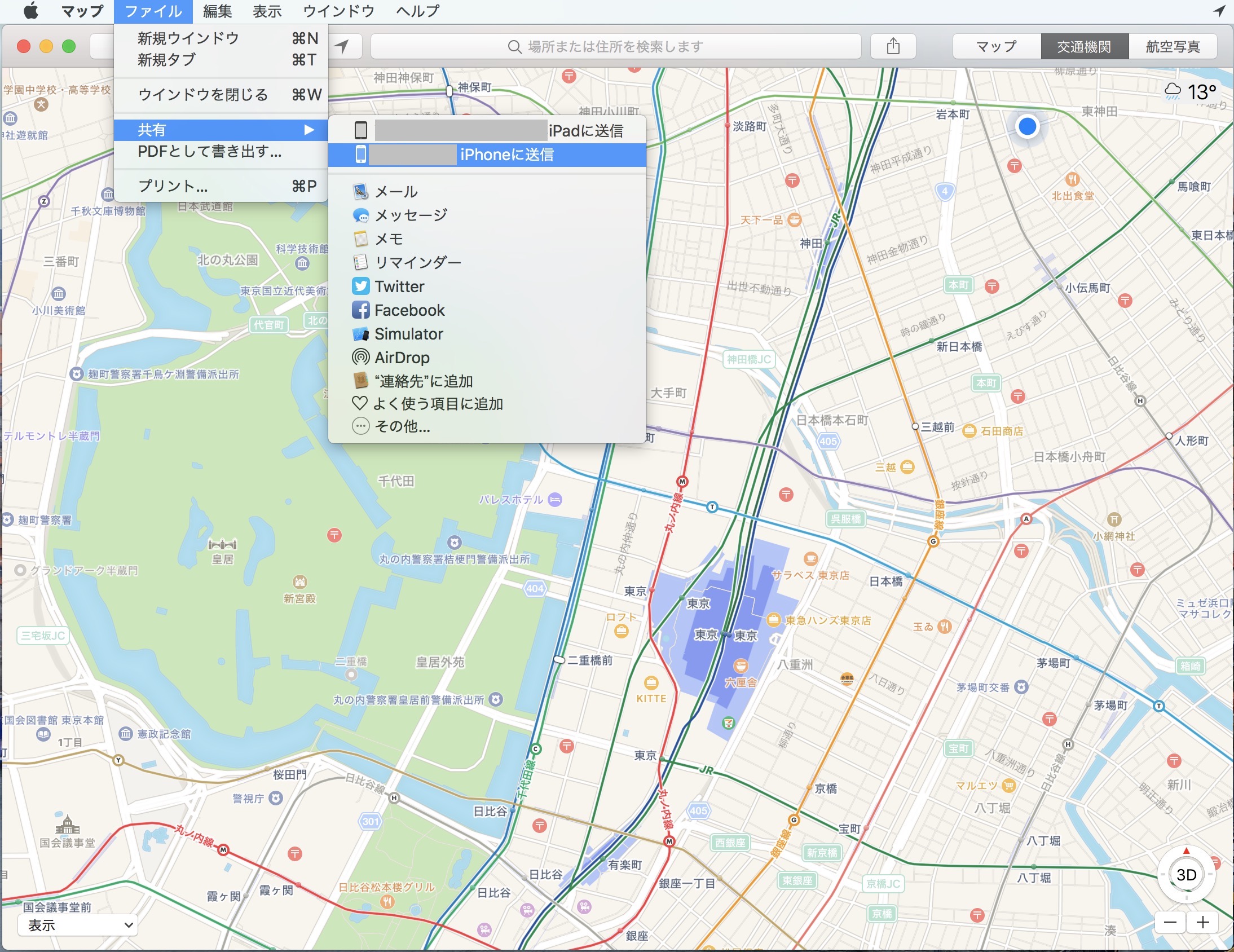
Apple純正の標準マップのメリットは、Macとの連携機能です。Macメニューの「ファイル」>「共有」または「共有」アイコンから、現在表示されているマップをiPhoneへ送ることができます。Mac側でナビ設定した状態でiPhoneへ送れば、ナビ機能をiPhoneで継続して利用することができます。
④マップを開きながら周辺施設を検索できる
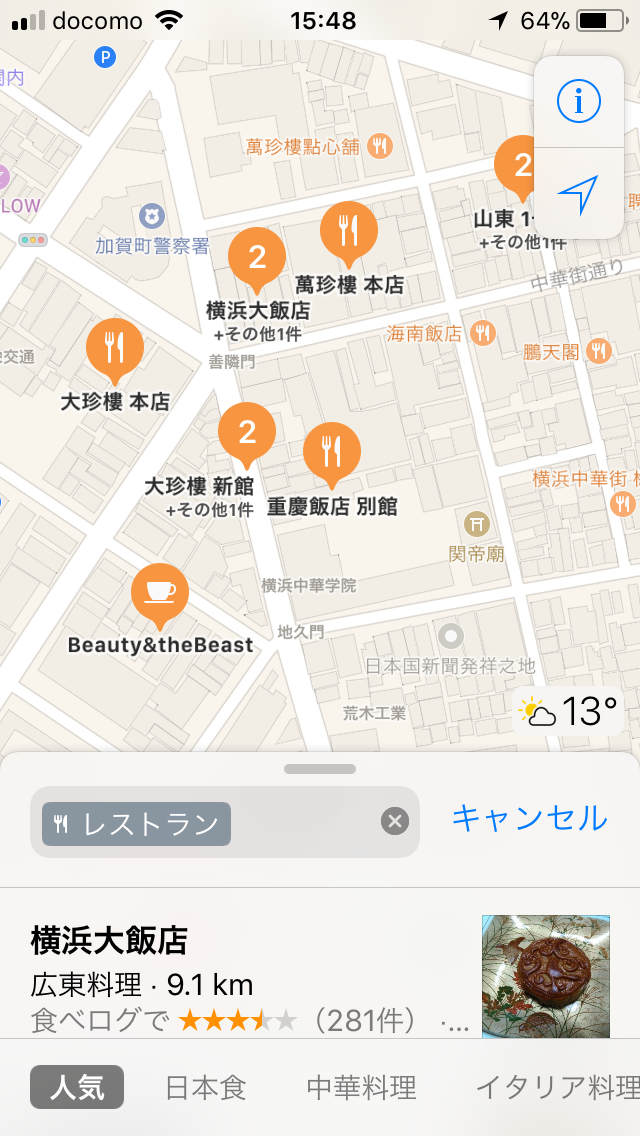
純正の「マップ」アプリを使って上記①の方法で施設検索を行う際、検索画面の下には地図が表示されており、検索画面を指で下げると検索結果と地図の両方を参照することができます。お店を探している時に、場所を確認しながら検索することができます。
⑤「寄り道」のためのナビ機能がある
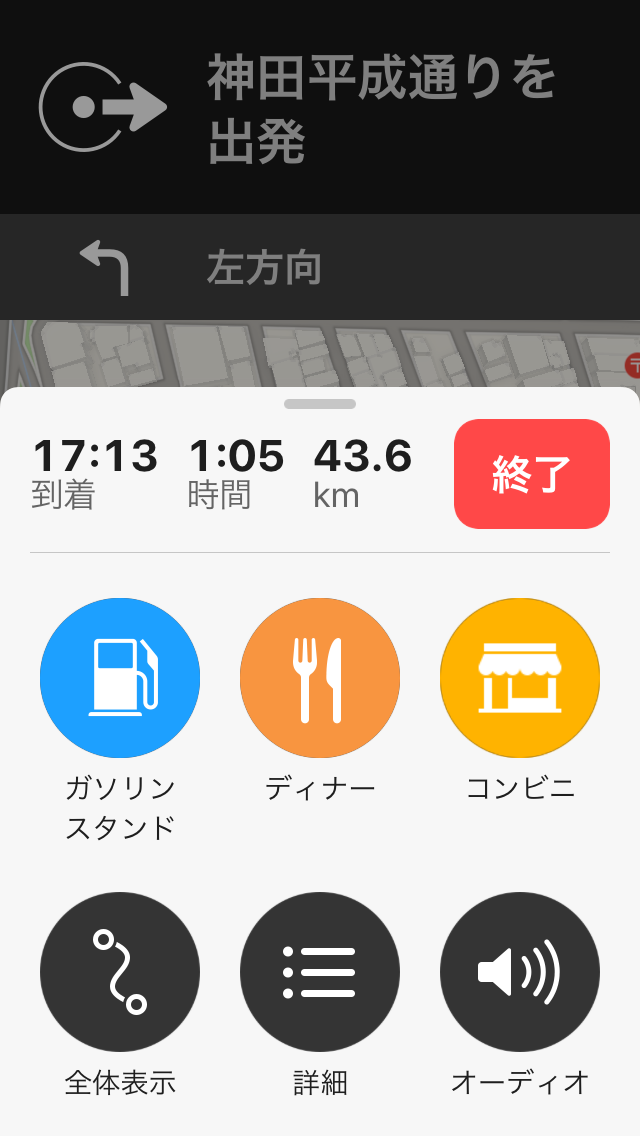
ナビ機能実行中に画面下の表示を上にスワイプすると寄り道のための「ガソリンスタンド」「ランチ」「コーヒー」の検索ボタンが表示されます。それぞれのボタンをタップすると周辺地域の施設を検索することができます。
⑥個人情報と位置情報が紐づかない
GoogleマップはGoogleアカウントと連携しているため、位置情報を収集・活用されている可能性があります。
一方でAppleの純正マップはAppleIDと紐づいて利用している訳ではないため、位置情報を個人情報の一種類として活用されている可能性を心配する必要がなく、セキュリティの観点から見ると安心して利用することができます。
⑦ルックアラウンド機能で地図周辺の画像を見れる
Appleのマップには「ルックアラウンド」機能があり、Googleのストリートビューのように表示している地図周辺の画像を表示させることができます。
バーチャルで周辺を旅しているかのような体験ができる他、道に迷った時も実際の場所の写真を見ながら探すことで現在地を容易に確認することができます。
Googleマップの強み5点
スマホにおける地図アプリの定番であるGoogleマップは、iPhoneユーザーであればまず最初にインストールするアプリとも言えます。このGoogleマップは、機能、情報量とも日々進化を続けています。そんなGoogleマップ優れた機能を紹介して生きましょう。
①店舗情報が豊富である
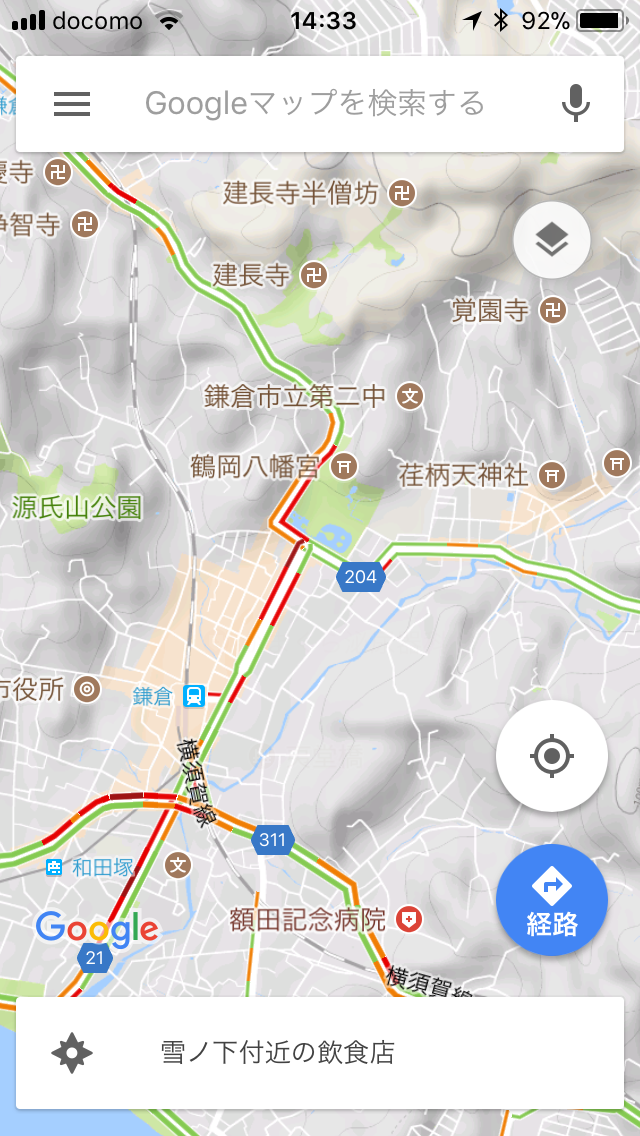
現在地や検索したいエリアを拡大表示していくと、画面下の検索窓には「***付近の飲食店」と表示されています。検索欄をタップすると、「カフェ」「ランチ」「ディナー」「お酒」といったジャンルからお店を検索することができます。
表示されているお店をタップすると、お店の写真、URLやお店の電話番号、開店時間、混雑する時間帯、口コミといった情報を参照することができます。また、地図上にはアノテーションが置かれますので「経路」ナビゲーションを利用することもできます。
②常識的な交通機関ルート案内
Googleマップの最も効果的な利用法の一つに交通機関のナビゲーション機能があります。
使い方は以下の要領で簡単です。
まず、地図上で「経路」ボタンをタップします。スタート地点は、現在地でも構いません。あらかじめ指定する場合は、スタート地点である現在地の欄をタップし「地名」を直接入力することもできます。次に目的地ですが、目的地の欄をタップします。今度は、地図上で選択して見ましょう。
地図には、アノテーションと「×」印が表示されます。この状態で地図を移動し、「×」印を目的地に移動させて画面下の「OK」ボタンをタップします。これで設定は完了です。
「自動車」、「鉄道」、「徒歩」と移動手段を選択します。いちばん右側の、「人が手を挙げている」アイコンはタクシー利用です。
ここで、「Uber」を指定したり「全国タクシー」を指定してアプリから配車を依頼することもできます。タクシー以外の交通手段を選択した場合は、複数のルートについて予定時間が表示されます。
③詳細まで豊富な地図情報
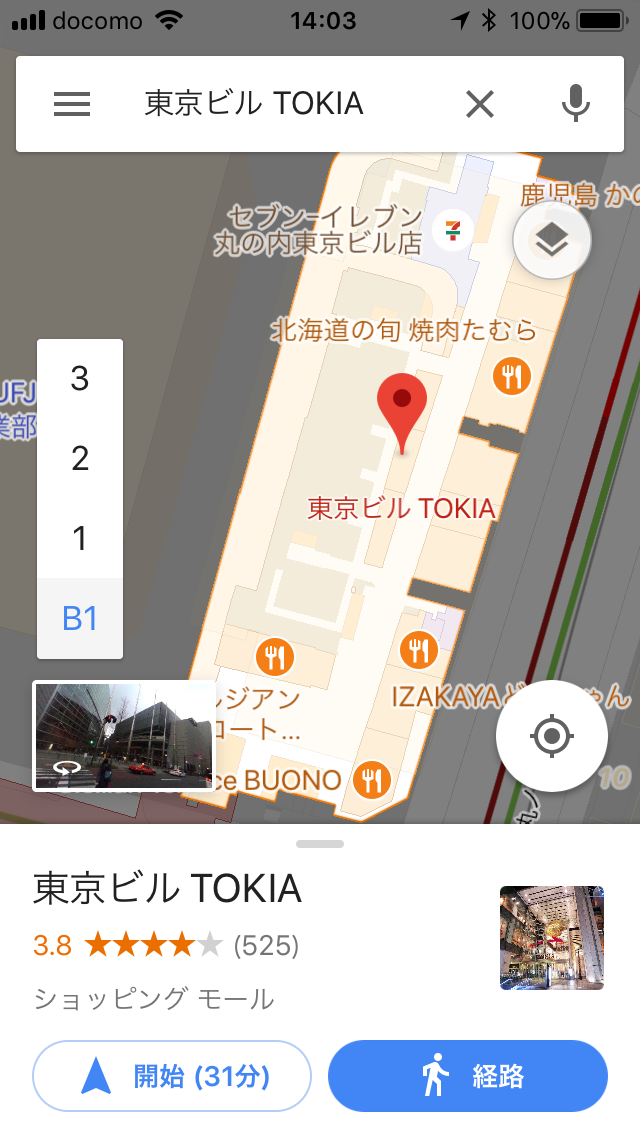
地図上の建物をタップしアノテーションを立てます。次に地図を拡大し建物内部の詳細がわかるまで拡大表示します。全ての建物ではないですが、詳細情報がある場合はこの段階で表示可能な建物の階が表示されます。ここで階を選択すると当該階の詳細を表示することができます。
④3Dモードや地形モード機能
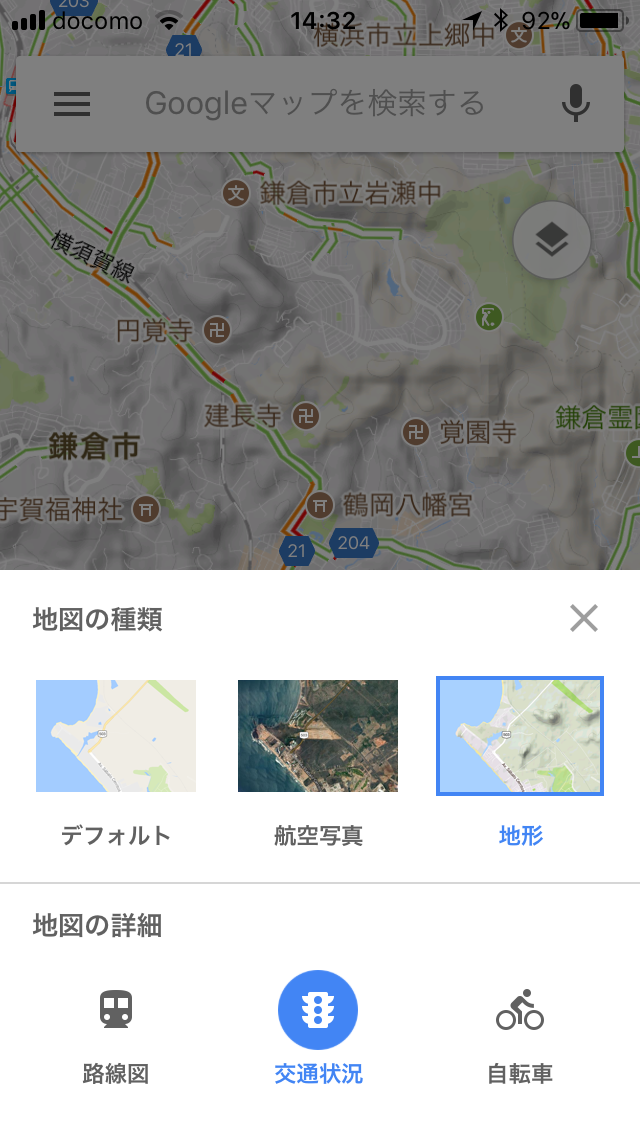
3Dモードや地形モードは便利な機能なのですが、3Dモードや地形モードへの表示変更はちょっとわかりにくいです。方法は以下の通りです。
3Dモードへの表示変更方法
画面右やや下に「現在地表示」ボタンがあります。画面の中心が現在地でない場合は、このボタンをタップすると画面の中心は現在地に移動します。さらにもう一度「現在地」表示ボタンを押すと、「コンパス」のマークに変更され同時に3Dモードに変わります。この状態で3Dモードで、拡大・縮小、回転を行うことができます。
地形モードへの表示変更方法
次が地形モードですが、デフォルトの地図では「航空写真」と「地形図」を重ね合わせて表示することができます。地図の右上に菱型をしたレイヤーマークがあり、このマークをタップすると、「デフォルト」「航空写真」「地形」の各表示モードを選択することができます。「×」マークをタップすると地図のモードが変更され表示されます。
⑤ストリートビュー
Googleマップを表示させ、道路上の位置で長押しすると、地図にアノテーションが立ちます。同時に、画面下にはストリートビューの小枠も表示されます。
この小枠をタップすれば、全画面でストリートビューが表示されます。このストリートビューは、回転させて周囲の状況を確認したり、画面上の青線(道路)を指で引き寄せれば、進行方向に向かって進むことができます。もちろん二本指で拡大・縮小を行うことができます。
ストリートビューの終了は、画面左上にある「<」マークをタップすれば、元のマップ画面に戻ります。
よくある質問と回答
Q1: どっちのマップアプリを使うべき? A1: 用途によって使い分けるのがベスト。プライバシー重視ならAppleマップ、詳細な情報が欲しい場合はGoogleマップがおすすめです。
Q2: 乗り換え案内はどっちが優秀? A2: 両方とも高機能です。料金、所要時間、駅構内案内まで網羅しているので、普段使いやすい方を選びましょう。
Q3: 店舗検索はどっちが便利? A3: Googleマップの方が情報量は多いですが、Appleマップもカテゴリ別検索や予約機能があり、使いやすいです。
まとめ
いかがでしたか。今、この記事のまとめを書きながらも、Google マップがより見やすく改良されるとの記事が飛び込んできました。いまやスマホの必需品とも言える地図アプリ、Apple社の純正「マップ」に、老舗の「Google マップ」ですが、そもそもの地図表示機能だけでなく、ナビ機能(経路探索)、乗り換え案内、周辺施設検索機能の充実と目まぐるしく進化が遂げられています。
どちらの地図アプリが優秀かということではなく、双方の機能・操作性を理解し、各々の利用場面に応じて、それぞれの特性を生かした使い方を見出すことを考えて見てはいかがでしょうか。
 minto.tech スマホ(Android/iPhone)・PC(Mac/Windows)の便利情報をお届け! 月間アクセス160万PV!スマートフォン、タブレット、パソコン、地デジに関する素朴な疑問や、困ったこと、ノウハウ、コツなどが満載のお助け記事サイトはこちら!
minto.tech スマホ(Android/iPhone)・PC(Mac/Windows)の便利情報をお届け! 月間アクセス160万PV!スマートフォン、タブレット、パソコン、地デジに関する素朴な疑問や、困ったこと、ノウハウ、コツなどが満載のお助け記事サイトはこちら!
